Steam Link : Steam VR-Spiele auf Meta Quest 2, 3 und Pro spielen (Kostenlos)
bis Nathan Chadaigne auf Dec 06, 2023
Die Welt der Virtual-Reality-Spiele hat ein bedeutendes Update erhalten, da Valves Steam Link-Anwendung nun ihre Unterstützung auf die Headsets Meta Quest 2, 3 und Pro ausweitet.
Diese spannende Entwicklung eröffnet VR-Enthusiasten ein völlig neues Feld an Möglichkeiten, indem sie kabellos in ihre Lieblingsspiele aus der Steam-Bibliothek direkt über ihre Meta Quest-Headsets eintauchen können. In diesem Artikel führen wir Sie durch den Einrichtungsprozess von Steam Link auf Ihrem Meta Quest-Headset und erkunden die neue Freiheit, die es Ihnen bietet.
So verwenden Sie Steam Link mit Ihrem Meta Quest-Headset
Wenn Sie schon sehnsüchtig darauf gewartet haben, die nahtlose Integration von Steam Link mit Ihrem Meta Quest-Headset zu erleben, hat das Warten nun endlich ein Ende. Hier ist, wie Sie beginnen können:
Ist es kostenlos ?
Steam Link, eine kostenlose Anwendung von Valve, hat die Welt verändert, indem es Spielern ermöglicht hat, ihre PC-Spiele auf verschiedene Geräte wie Telefone, Fernseher und Tablets zu streamen.
Heute nimmt sie dank ihrer erweiterten Kompatibilität auch Meta Quest-Headsets in ihr Repertoire auf und verwandelt sie in mächtige VR-Spieleplattformen.
Keine Probleme mehr mit externer Software
Bisher waren Meta Quest-Besitzer auf alternative Softwarelösungen wie Oculus Air Link oder Virtual Desktop angewiesen, um auf Steam VR-Spiele zugreifen und sie spielen zu können.
Durch die Hinzufügung der Meta Quest-Unterstützung zu Steam Link entfällt die Notwendigkeit dieser Drittanbieteranwendungen. Die Spieler können nun ein rationaleres Erlebnis genießen, wie PC Gamer betont.
Verbesserte Leistung
In einem kurzen Test unter Verwendung einer soliden Wi-Fi-Verbindung erwies sich Steam Link bereits in vielerlei Hinsicht als überlegene Alternative zu Meta Quest / Air Link :
- Es lädt die Anwendungen Steam Home und SteamVR schneller.
- Sie können die Link-Einstellungen wie die Videobitrate anpassen, ohne die Verbindung neu starten zu müssen.
- Standardmäßig in der Mitte des Bildschirms, scheint er eine bessere Bildqualität zu bieten, mit einer schärferen Auflösung und weniger Farbverfälschungen.
- Sie profitieren von einer besseren Leistung, da Ihr Computer der airlink-Software keinen Arbeitsspeicher zuweist.
🛠 Schritte zur Vorbereitung :
Um Steam Link auf Ihrem Meta Quest-Headset optimal nutzen zu können, stellen Sie sicher, dass Sie über die folgenden Komponenten verfügen:
- Eine kabelgebundene Verbindung zwischen Ihrem Router und Ihrem PC für eine optimale Leistung.
- Ihr Meta Quest ist mit einem 5GHz Wi-Fi-Netzwerk verbunden, um eine stabile drahtlose Verbindung zu gewährleisten.
- Aktualisierte Installationen von Steam und SteamVR auf Ihrem PC.
⚙️ Installieren Sie Steam Link auf Ihrem Meta Quest :
- Besuchen Sie den Meta Store auf Ihrem Meta Quest 2, 3 oder Pro Headset.
- Laden Sie die kostenlose Steam Link-Anwendung herunter und installieren Sie sie.
- Befolgen Sie die Anweisungen auf dem Bildschirm, um eine drahtlose Verbindung zwischen Ihrem PC und Ihrem Meta Quest-Headset herzustellen.
Fazit
Die Einführung der Steam Link-Unterstützung für Meta Quest-Headsets ist ein wichtiger Meilenstein in der Welt der VR-Spiele. Spieler können nun ihre Lieblingstitel aus der Steam-Bibliothek ohne externe Software genießen, während sie in die fesselnde Welt der virtuellen Realität eintauchen.
Wenn Sie die oben beschriebenen Schritte befolgen, können Sie eine neue Ebene des Komforts und des Spielvergnügens erreichen. Warum also noch warten? Tauchen Sie in Ihre Steam-Bibliothek ein, setzen Sie Ihr Meta Quest-Headset auf und lassen Sie die Abenteuer in der immersiven Welt der VR-Spiele beginnen. Viel Spaß beim Spielen!

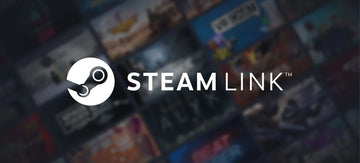




Qué bien hecho